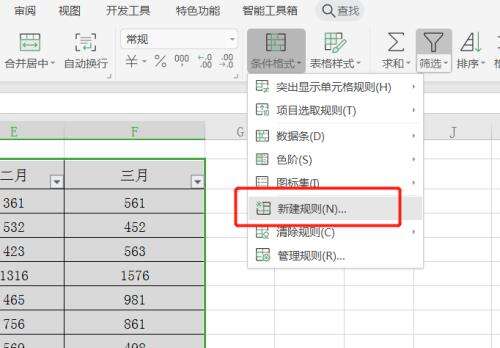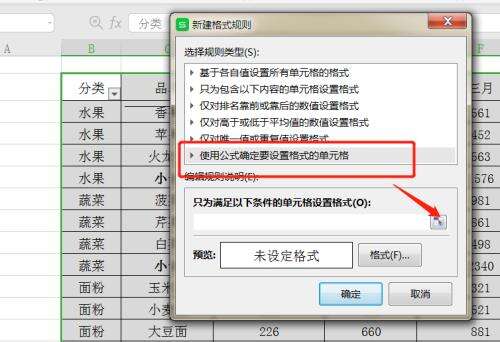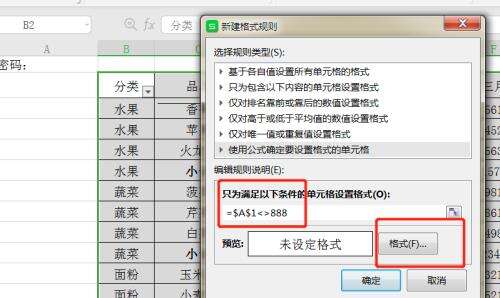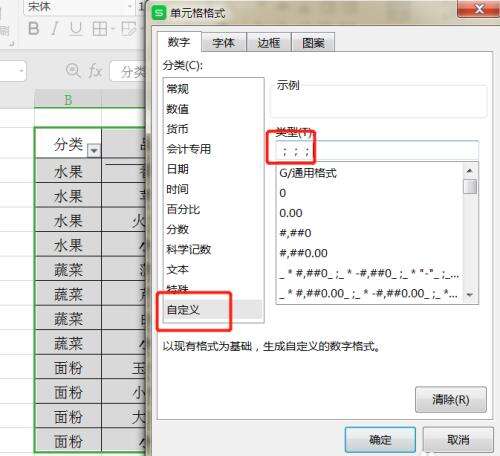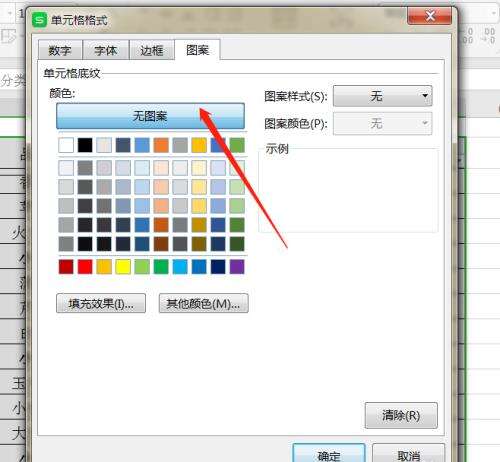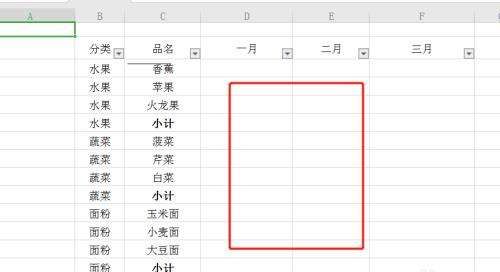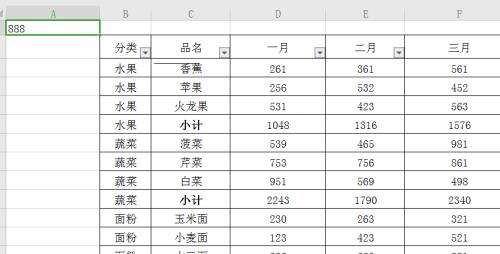WPS表格怎么制作查看密码?
办公教程导读
收集整理了【WPS表格怎么制作查看密码?】办公软件教程,小编现在分享给大家,供广大互联网技能从业者学习和参考。文章包含360字,纯文字阅读大概需要1分钟。
办公教程内容图文
2、点击上方的条件格式,新建规则。
3、点击使用公式确定要设置的单元格格式,再点击蓝色小图标。
4、选中需要输入密码的单元格,公式如下,然后再点击格式。
5、首先设置数字自定义通用格式修改为;;;
边框设置为无,图案设置为无填充。
6、点击确定之后,返回表格,当输入密码:888时,表格数据则显示,不输入或者输错时,表格数据就不显示
本文转载自https://jingyan.baidu.com/article/c85b7a641b21d9413aac9543.html
办公教程总结
以上是为您收集整理的【WPS表格怎么制作查看密码?】办公软件教程的全部内容,希望文章能够帮你了解办公软件教程WPS表格怎么制作查看密码?。
如果觉得办公软件教程内容还不错,欢迎将网站推荐给好友。